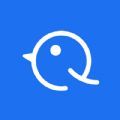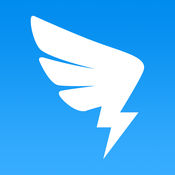轻松学会!Win7系统找回消失语言栏的实用技巧
在Windows 7系统中,语言栏是一个非常重要的功能,它允许用户快速切换和选择输入语言及输入法。然而,有时候可能会遇到语言栏消失的情况,这给用户带来了不便。本文将详细介绍一些找回Win7系统语言栏的方法,帮助用户解决这一问题。
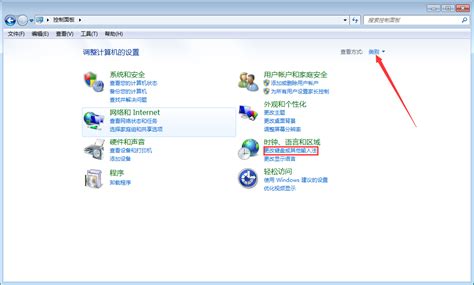
首先,最简单的找回语言栏的方法是通过任务栏设置。用户可以尝试右键单击任务栏上的空白区域,将鼠标悬停在“工具栏”选项中,查看是否有“语言栏”的选项。如果这个选项没有被勾选,请点击它以勾选上,这样语言栏通常就会重新出现在任务栏上。如果这种方法无效,用户可以进一步尝试其他方法。
接下来,用户可以通过控制面板来找回语言栏。首先,点击开始菜单,找到并点击“控制面板”选项。在控制面板中,用户需要找到并点击“时钟、语言和区域”选项。接着,在打开的页面中,选择“区域和语言”。在“区域和语言”窗口中,切换到“键盘和语言”选项卡。在这里,用户可以点击“更改键盘”按钮,进入“文本服务和输入语言”窗口。在这个窗口中,选择“语言栏”选项卡,确保“在任务栏上显示语言栏”选项已被勾选。完成这些设置后,点击“确定”按钮,然后关闭所有窗口。有时候,需要重新启动计算机,语言栏才会重新出现。
如果以上方法仍未解决问题,用户还可以尝试检查并运行ctfmon.exe文件。ctfmon.exe是一个与语言栏相关的系统进程,负责文本服务的运行。如果这个进程没有正常运行,语言栏可能会消失。用户可以在计算机中的C盘Windows文件夹下的System32目录中找到ctfmon.exe文件,双击运行它。如果运行后语言栏恢复,可以考虑将ctfmon.exe设置为开机启动项,以确保每次开机时它都能自动运行。
此外,用户还可以通过调整任务栏的属性来找回语言栏。右键点击任务栏的空白区域,选择“属性”。在打开的属性窗口中,切换到“任务栏”选项卡,确保“自动隐藏任务栏”选项没有被勾选。有时候,这个设置可能会影响到语言栏的显示。同时,再次检查任务栏的“工具栏”选项,确保“语言栏”已经被勾选。
如果以上方法都没有效果,用户可以尝试通过修改注册表来找回语言栏。需要注意的是,修改注册表是一个相对高级的操作,如果不熟悉,可能会导致系统出现问题。因此,在进行此操作之前,建议先备份注册表或创建系统还原点,以便在出现问题时能够恢复。
要进行注册表修改,首先按下Win+R组合键,输入“regedit”,然后按下回车键,打开注册表编辑器。在注册表编辑器中,导航到以下路径:HKEY_CURRENT_USER\Software\Microsoft\CTF\LangBar。找到“LangBar”文件夹后,右键点击它,选择“删除”,然后确认删除该文件夹。完成这些操作后,重新启动计算机,查看语言栏是否重新出现。如果问题仍未解决,可能需要进一步考虑其他修复步骤或联系技术支持。
除了以上方法,还有一些用户提到,通过更新或重新安装输入法软件也可以解决语言栏消失的问题。有时候,输入法的更新或损坏可能会影响到语言栏的正常显示。用户可以尝试更新到最新版本的输入法,或者卸载后重新安装输入法软件,看看是否能解决问题。
此外,还有一些用户发现,通过一些第三方软件或工具也可以找回消失的语言栏。这些软件通常提供了一些系统修复和优化功能,可以帮助用户解决一些常见的系统问题。然而,使用第三方软件时需要谨慎,确保软件来源可靠,以免带来不必要的风险。
最后,如果以上所有方法都没有效果,用户可能需要考虑进行系统还原或重装系统的操作。系统还原可以将系统恢复到之前的一个状态,这可能会解决语言栏消失的问题。而重装系统则是最后的手段,通常可以解决大部分系统问题,但需要注意的是,重装系统会清空系统盘上的所有数据,因此在进行此操作之前,务必备份好重要数据。
总之,Win7系统语言栏消失的问题可能由多种原因引起,解决方法也多种多样。用户可以根据自己的具体情况,尝试以上提到的各种方法,希望能够帮助你找回消失的语言栏。如果问题仍未解决,建议联系专业的技术支持或寻求其他专业人士的帮助。
- 上一篇: QQ如何更换个性皮肤?
- 下一篇: 年终汇报手册制作:Publisher排版实战指南
新锐游戏抢先玩
游戏攻略帮助你
更多+-
01/31
-
01/31
-
01/31
-
01/31
-
01/31